在安装 Ubuntu 24.04 LTS 时,默认会激活 DHCP 功能。如果网络中有 DHCP 服务器,系统就会自动获取 IP 地址。本文将介绍如何在 Ubuntu 24.04 LTS 上设置固定 IP 地址,无论你喜欢使用图形界面还是命令行,都能轻松掌握。
php
我们将介绍两种设置静态 IP 地址的方法:
- 图形界面(GUI):适合桌面版和喜欢可视化操作的用户。
- 命令行(CLI):适合 Ubuntu Server。
Ubuntu Server 可以在安装时直接指定静态 IP。
方法 1:通过 GUI 为 Ubuntu 24.04 LTS 设置固定 IP 地址
1、登录你的 Ubuntu 24.04 LTS 桌面版,点击右上角的网络图标,选择「有线连接」>「有线设置」。

选择「有线设置」
2、在弹出的窗口中,点击「网络设置」图标。
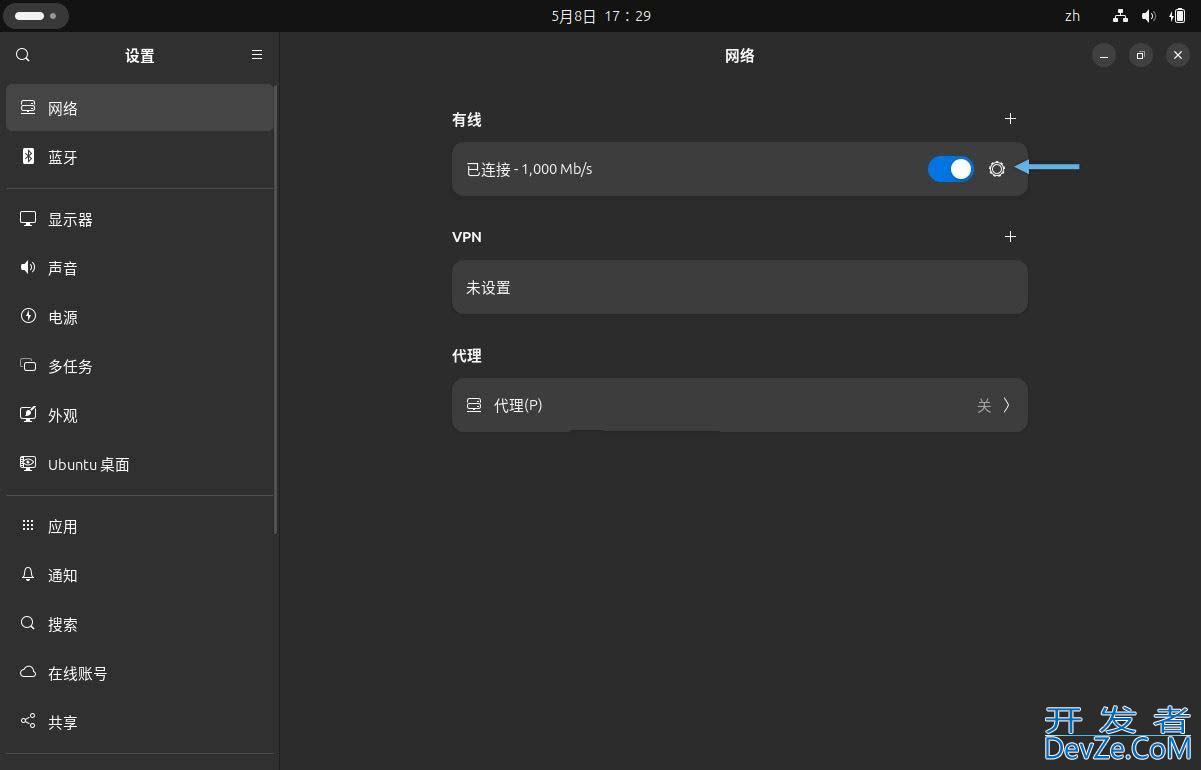
点击「网络设置」图标
3、切换到「IPv4」选项卡,将编程 IPv4 连接方式改成「手动」,然后填写 IP 地址、子网掩码、网关和 DNS 服务器地址。
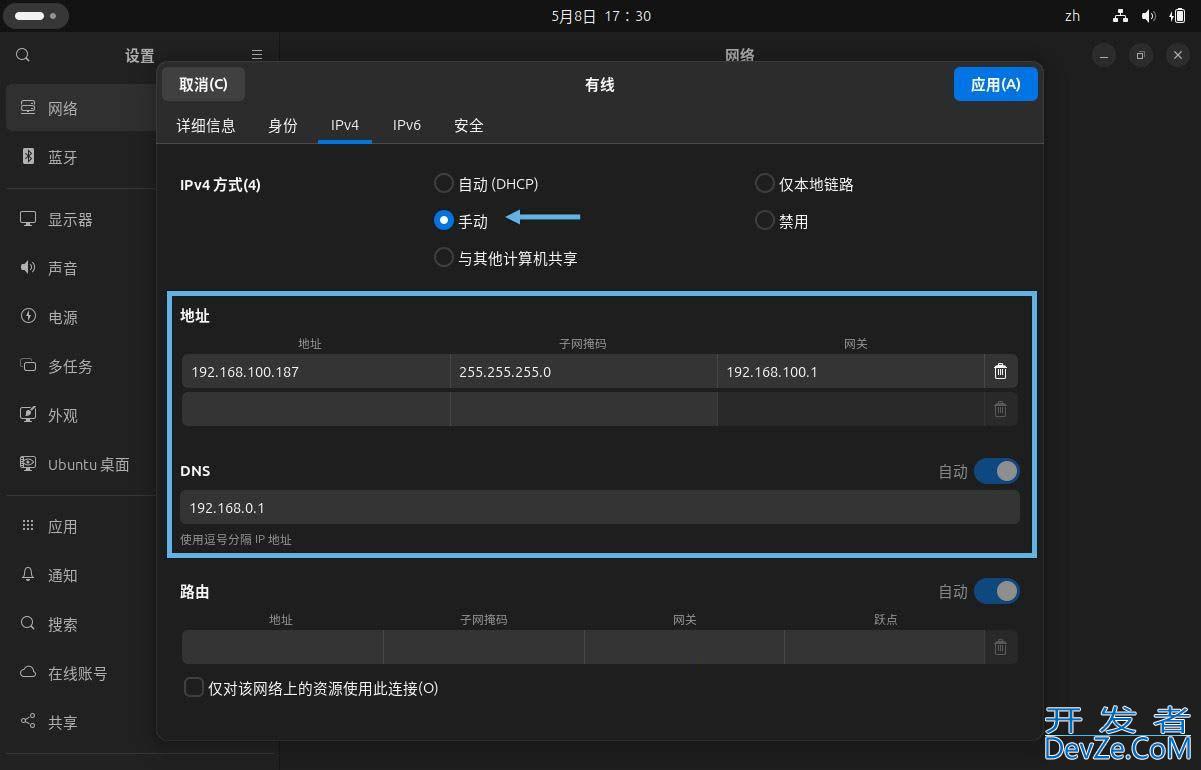
手动指定 IPv4 地址等网编程络基本信息
请根据实际网络环境填写正确的信息。
4、点击「应用」保存设置,并重新启用网络连接,好让设置生效。
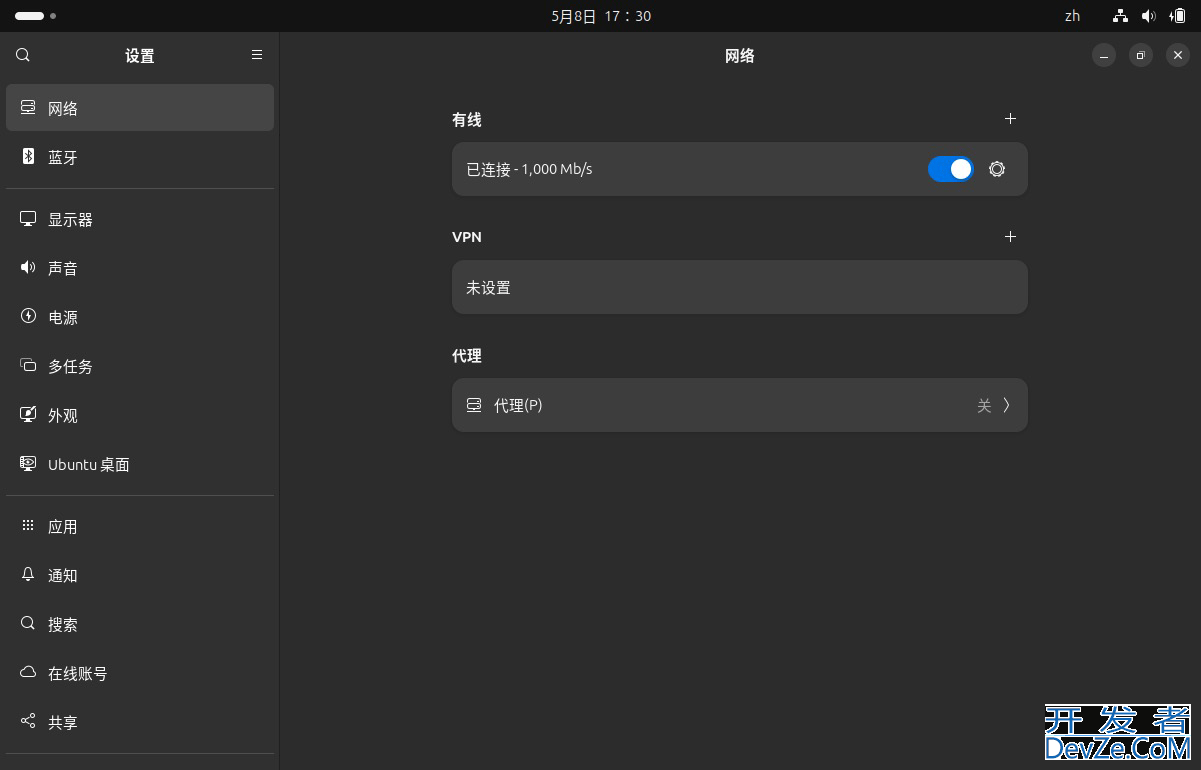
重新启用网络连接
方法 2:通过命令行在 Ubuntu 24.04 上设置静态 IP 地址
我们可以使用 Netplan 工具和配置文件,为 Ubuntu Server 设置静态 IP 地址。Netplan 的配置文件通常位于/etc/netplan目录,取决于你的系统版本和实际环境,文件名可能是01-netcfg.yaml或50-cloud-init.yaml。
1、使用以下命令列出所有网络接口,确定 Ubuntu 上可用的网络接口名称:
ip link show
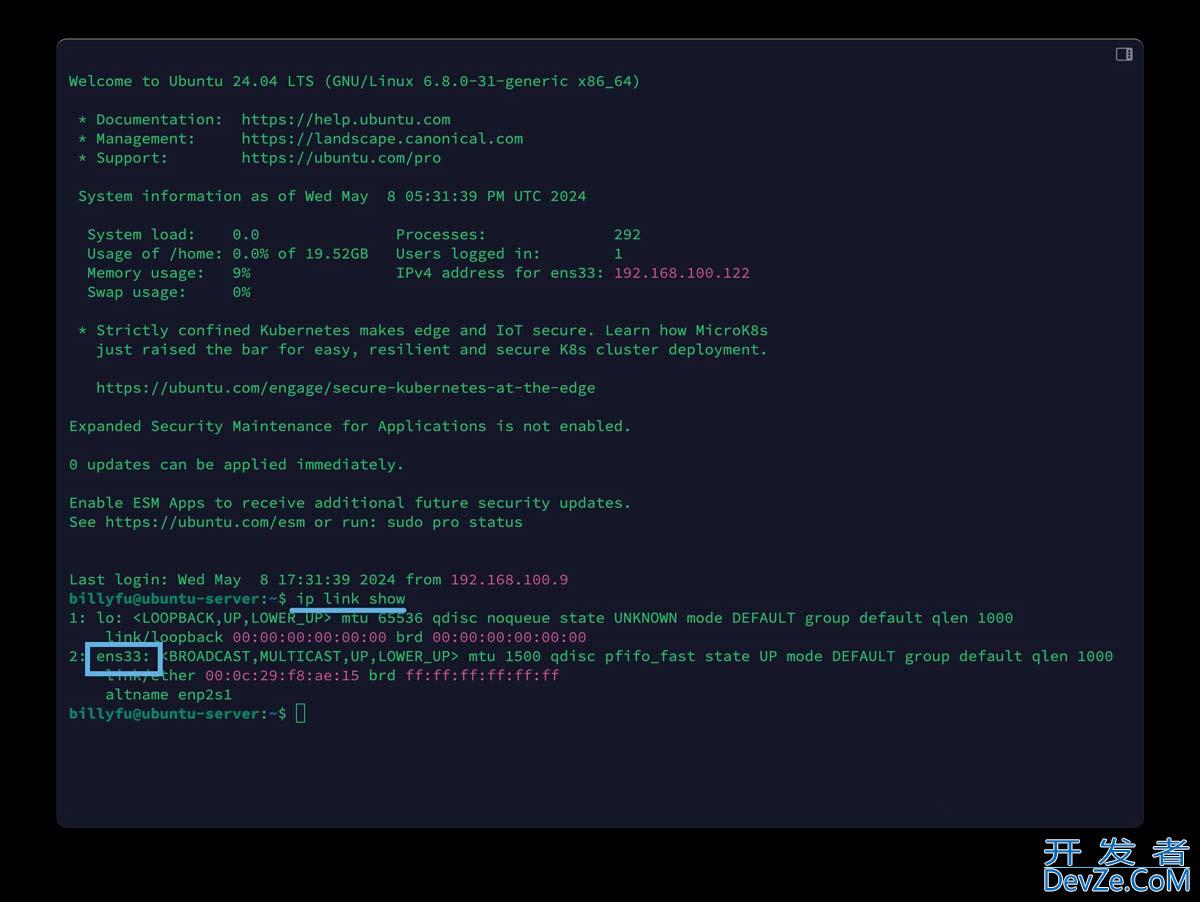
使用 ip 命令列出 ubuntu 网络接口
2、找到 Netplan 的配置文件:
cd /etc/netplanls -l
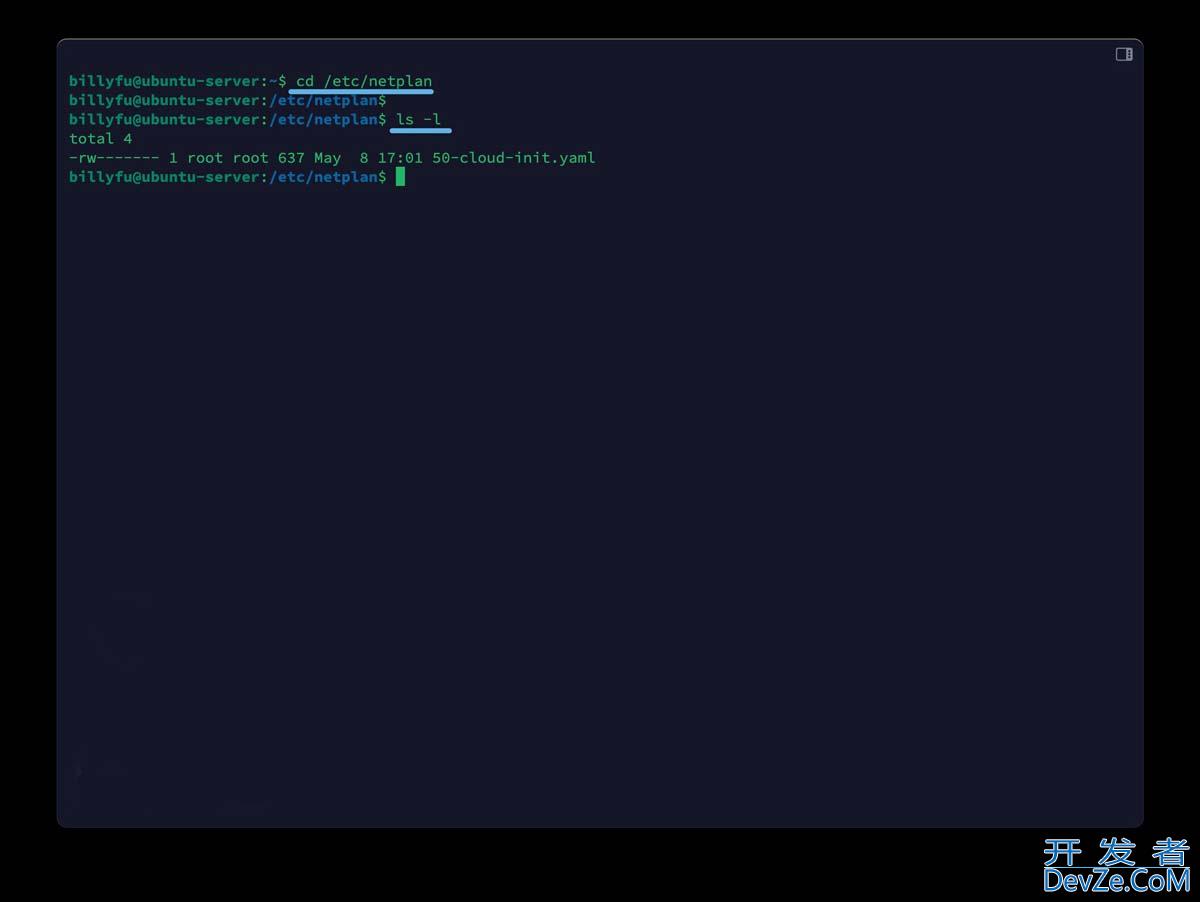
切换到 netplan 配置文件目录
3、打开并编辑 Netplan 配置文件,例如50-cloud-init.yaml:
sudo vi 50-cloud-init.yaml
配置文件示例:
network:
renderer: networkd
ethernets:
ens33: # 替换为你的网络接口名称
dhcp4: false # 关闭 DHCP
dhcp6: false # 关闭 DHCP
addresses: [192.168.100.122/24] # 静态 IP 地址和子网掩码
编程客栈 routes:
- to: default
via: 192.168.100.1 # 网关地址
nameservers:
addresses: [192.168.100.1] # DNS 服务器地址
search: []
version: 2
- 根据网络环境替换上述示例中的 IP 地址、网关和 DNS 服务器地址。
- 「renderer」配置为
networkd,使用 systemd-networkd 作为网络配置的后端。桌面环境使用NetworkManager,Ubuntu Server 和无头环境使用networkd。

编辑 netplan 配置文件
4、保存文件后,执行以下命令应用更改:
sudo netplan apply
5、检查 IP 地址和网络连接:
ip addr show ip route show ping www.sysgeek.cn
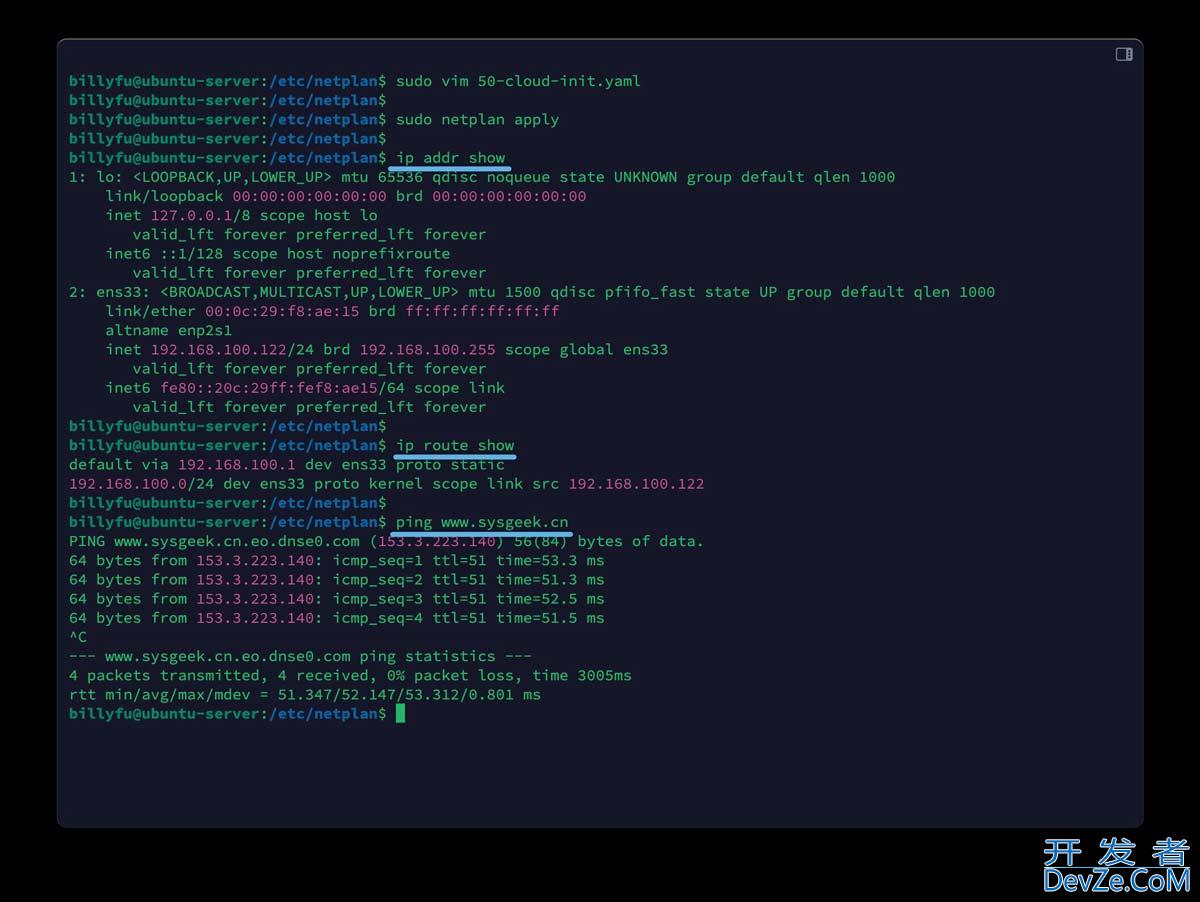
应js用 netplan 配置并测试网络
本文介绍了如何在 Ubuntu 24.04 LTS 上通过 GUI 和 CLI 设置固定 IP 地址,静态 IP 地址可以为你的网络连接带来更高的稳定性和可靠性,尤其适用于服务器环境。









 加载中,请稍侯......
加载中,请稍侯......
精彩评论